Windows11の種類について、おもにエディション・販売形態の違いについて比較してみます。
こんな人に向けての記事です。
- 「Home」「Pro」「Enterprise」「Education」の違いは何?
- 「パッケージ版」「DSP版」「OEM版」の違いは何?
- 結局、どれを買えばいいの?
今回は、Windows11の種類(エディションの違い・比較)について紹介します!
Windows11の種類
Windows11はたくさんの種類があって違いがよくわかりません。購入する際にどれを購入すればいいのかよくわかりませんね!
エディション
最初に押さえておきたいのが、Windows11のエディションです。
● 4つのエディション
- Home
- Pro
- Enterprise
- Education
このエディションによって機能が異なります。機能が違うということは、もちろん価格も違います。
4つのエディションの比較
| エディション | 対象 | 機能 | 販売形態 |
| Home | 個人 | スタンダードな機能 | パッケージ版 DSP版 OEM版 |
| Pro | 個人 小規模企業 |
企業用機能あり | パッケージ版 DSP版 OEM版 |
| Enterprise | 企業 | 大規模管理機能あり | – |
| Education | 教育機関 | 教育用機能あり | – |
販売形態
一般の人が購入するのは、Windows11の「Home」「Pro」の2つです。「Home」「Pro」は普通のお店やインターネットから購入することができます。
ここでややこしいのが、販売形態です。2つのエディション「Home」「Pro」には、販売形態が3つあるのです。
● 3つの販売形態
- パッケージ版
- DSP版
- OEM版
まとめると、Windows11はエディションが4つあり、販売形態が3つあるということです。
Windows11のエディション
利用用途によって選択するエディションが異なる
Windows11には4つのエディション「Home」「Pro」「Enterprise」「Education」があります。そもそも、どれを選択したらいいのでしょうか?
実は、利用する用途(環境)によって、選択するエディションが大体決まってきます。
- 個人で使用する・・・Home / Pro
- 中小企業で使用する・・・Pro / Enterprise
- 大企業で使用する・・・Enterprise
- 教育機関で使用する・・・Education
例えば、「個人」なのか「企業」なのか「教育機関」なのかによってエディションを絞ることができます。
大企業・教育機関でWindows11を使用する
例えば、大企業でWindows11を利用する場合は、選択肢は「Enterprise」です。同様に、教育機関も選択肢は「Education」です。
他のエディションも利用できないことはないですが、かなり管理が大変で現実的ではないのです。
個人・中小企業でWindows11を使用する
個人の場合、「Home」か「Pro」から選択します。中小企業の場合、「Pro」か「Enterprise」を選択します。
HomeとProの違い
まずは、Windows11 の「Home」と「Pro」の違いについてです。「Home」にはなくて「Pro」にある大きな特徴としては、
● Proにある機能(homeにない)
- リモートデスクトップが使える
- BitLockerで暗号化できる
- Hyper-Vで仮想マシンが使える
- ドメイン管理できる
という点です。
これら4つの機能が必要であれば「Pro」を選択し、必要なければ「Home」を選択します。
HomeとProの違いについての詳細はこちらを参照してください。
Windows11の販売形態
Windows11の「Home」「Pro」は普通のお店やインターネットから購入することができます。
そのときに、2つのエディション「Windows11 Home」「Windows11 Pro」には、販売形態が3つあります。ここがややこしいですよね。
- パッケージ版(ダウンロード版)
- DSP版
- OEM版
「パッケージ版」「DSP版」「OEM版」の違いはこちらです。
| 中身・特徴 | 購入 | |
| パッケージ版 | USBメモリ・ライセンスキーが箱に入っている パソコンを変えても使える |
お店 インターネット |
| ダウンロード版 | インターネットでライセンスキーを取得する パソコンを変えても使える |
インターネット |
| DSP版 | 簡易包装されたDVD パソコンのパーツと一緒であれば買うことができる パソコンを変えたら使えない ただし、同時購入したパーツを流用すれば使える |
お店 インターネット |
| OEM版 | メーカー製パソコンにインストールされている PCのリカバリDVD、リカバリ領域に入っている |
単独では買えない パソコンを買う |
パッケージ版とダウンロード版の中身は同じです。ダウンロードして使うのがダウンロード版、USBメモリなどのメディアがあるのがパッケージ版という違いです。
1つずつ順番に説明します。
パッケージ版(ダウンロード版)
「パッケージ版」はお店やインターネットで買うことができます。購入するとWindows11のUSBメモリとプロダクトキーがもらえます。
どのパソコンにインストールして使ってもいいのがパッケージ版の最大の特徴です。
Windows11の中でパッケージ版はDSP版・OEM版より値段は高いですが、パソコンが限定されず自由に使えるのがメリットです。DSP版・OEM版は制約があります。
DSP版
「DSP版」はパソコンのパーツとセットで買うと少し安く買うことができる販売形態です。Windows11 DSP版をOS単体で購入する事はできません。
パッケージ版より1,700円(Home)ほど安いのが魅力的です。安いですが、使用条件は限定されます。
例えば、ハードディスクとWindows11 DSP版を同時購入し、その後、そのハードディスクが壊れてしまった場合。新たにハードディスクを購入し、Windows11 DSP版をインストールしたくても、このDSP版は使えません。
パーツとセットになったライセンスなので、DSP版と同時に購入したパーツが組み込まれていないパソコンでは使えないのです。
OEM版
「OEM版」(Original Equipment Manufacturer
メーカー製パソコンを購入すると最初からWindows11がインストールされて、使える状態になっています。これがOEM版です。
OEM版はパソコンの価格に含まれているので、別途お金を払う必要はありません。OEM版の正確な価格は不明です。マイクロソフトとパソコンメーカーとの取り決めで決まっているのだと思われます。
まとめ
ここまでをまとめます。
「Home」「Pro」の違いをザックリ簡単にまとめます。
● HomeとProの違いはコレ!
- Proの方が機能が多い
- Proは別のパソコンを操作できる
- Proは暗号化・仮想化できる
- Proは主に企業で使われる(個人で使う人も多くいる)
の違いをザックリ簡単にまとめると、
● パッケージ版・ダウンロード版・DSP版・OEM版の違いはコレ!
- 柔軟に使える →パッケージ版・ダウンロード版
- 使用制限がある →DSP版
- PCが限定される →OEM版
という違いです。
この中で購入するなら、最も使いやすい「パッケージ版」と「ダウンロード版」をオススメします!「Home」か「Pro」で迷ったら「Pro」をオススメします。やはりリモートデスクトップは便利すぎますからね。
● オススメはコレ!
- 「Home」か「Pro」か?
→Pro
(リモートデスクトップが使えるから) - 「パッケージ版」か「DSP版」か「OEM版」か?
→パッケージ版
(PC変えても使えるから) - 「パッケージ版」か「ダウンロード版」か?
→ダウンロード版
(ゴミが増えないから)
● パッケージ版
● ダウンロード版
以上、Windows11の種類(エディションの違い・比較)についてでした。
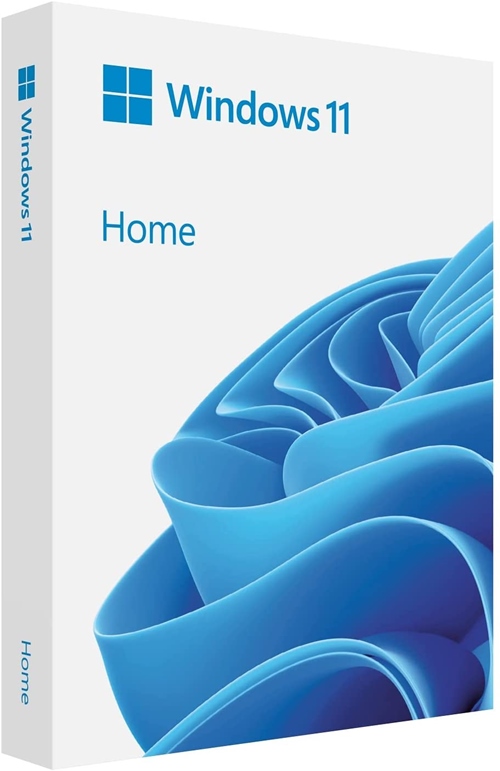






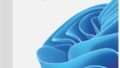
コメント